Il vecchio stato attuale, si è ormai evoluto. Per stati WhatsApp, ad oggi, sono intese le storie di WhatsApp, conosciute anche come aggiornamenti allo stato. Gli stati attuali, invece, sono stati rinominati con il nome di info. Si tratta di quel dettaglio del profilo che permette di inserire una descrizione momentanea del proprio stato. La scritta più comune che si visualizza nella lista contatti, è “Disponibile”. Se invece si è appena registrato un nuovo account WhatsApp, si visualizzerà la scritta “Hey there, i’m using WhatsApp!”. Probabilmente, ti sei chiesto come cambiare le info su WhatsApp perché appunto vorresti toglierle o comunque modificarle con una frase a tua scelta.
Nella guida che segue, appunto, ti aiuterò nel tuo obiettivo. Nello specifico, ti dirò come effettuare la modifica delle info sul tuo smartphone Android o sul tuo iPhone. Inoltre, ti dirò dove trovare delle frasi da mettere come info WA e come personalizzarle. Hai qualche minuto da dedicarmi? Bene, allora iniziamo.
Come cambiare le info su WhatsApp

Per variare le info su WhatsApp, la prima cosa che devi fare è decidere qual è il tuo obiettivo. Cioè, se desideri rimuoverle, nasconderle o personalizzarle. Non potendo sapere quale sia il tuo scopo, ho scritto degli approfondimenti di seguito per aiutarti in ogni caso.
Adesso, quindi, ti invito a proseguire la lettura in base al tuo intento. Dovrei essere riuscito a trovare una soluzione a tutte le tue esigenze. Ti consiglio, comunque, di usare il cellulare anziché WhatsApp Web o WhatsApp Desktop per compiere questa operazione.
Indice
- Come vedere le info su WhatsApp
- Togliere le info su WhatsApp
- Modificare le info su WhatsApp
- Rendere invisibili le info WhatsApp agli altri
Come vedere le info su WhatsApp
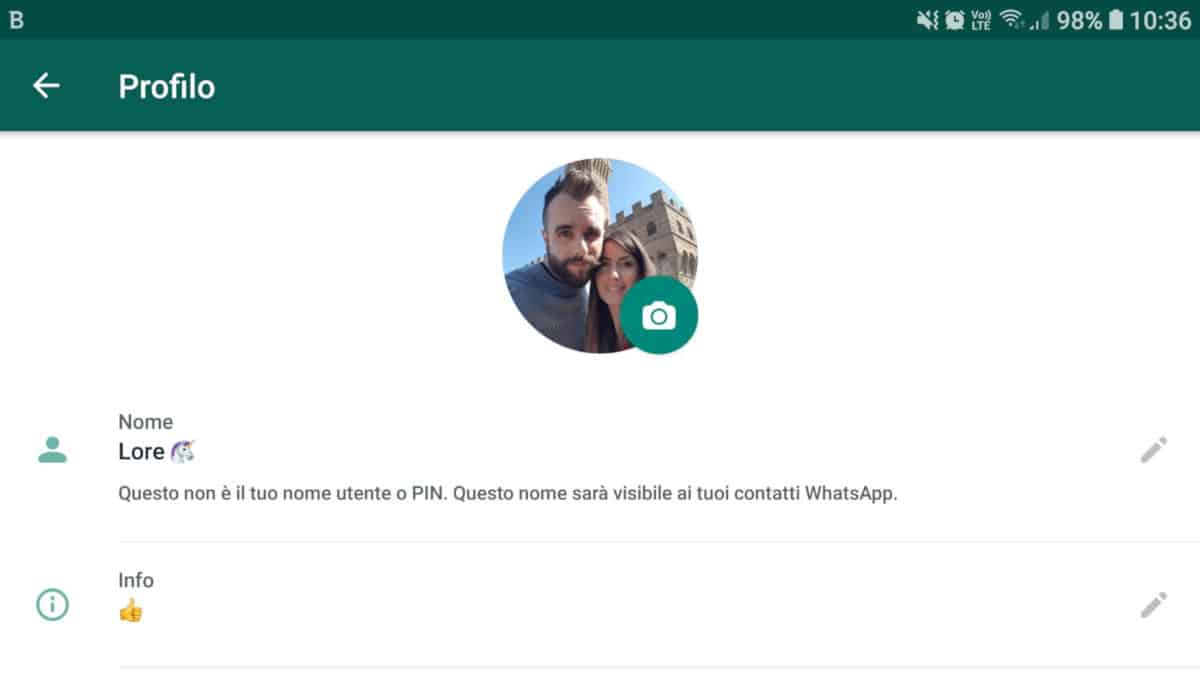
Innanzitutto, devi sapere come si fanno a visualizzare le info su WhatsApp. Cioè, dove appaiono nell’applicazione? Scopriamolo insieme.
Se usi Android, per vedere le tue info, entra nelle Impostazioni dell’app e tocca la tua immagine del profilo. Le troverai alla voce Info, simbolo i. Per vedere quelle degli altri contatti, entra in ogni conversazione singola e tocca il nome contatto (in alto). Le vedrai alla voce Info e numero di telefono.
Se usi iOS, per guardare le tue info, accedi alla scheda Impostazioni di WhatsApp, tocca il tuo nome profilo. Le potrai visualizzare alla voce Info. Per visualizzare le info altrui, entra nella chat singola e tocca il nome contatto (in alto). Le info appariranno subito sotto al suo nome, nella scheda Info contatto.
Togliere le info su WhatsApp
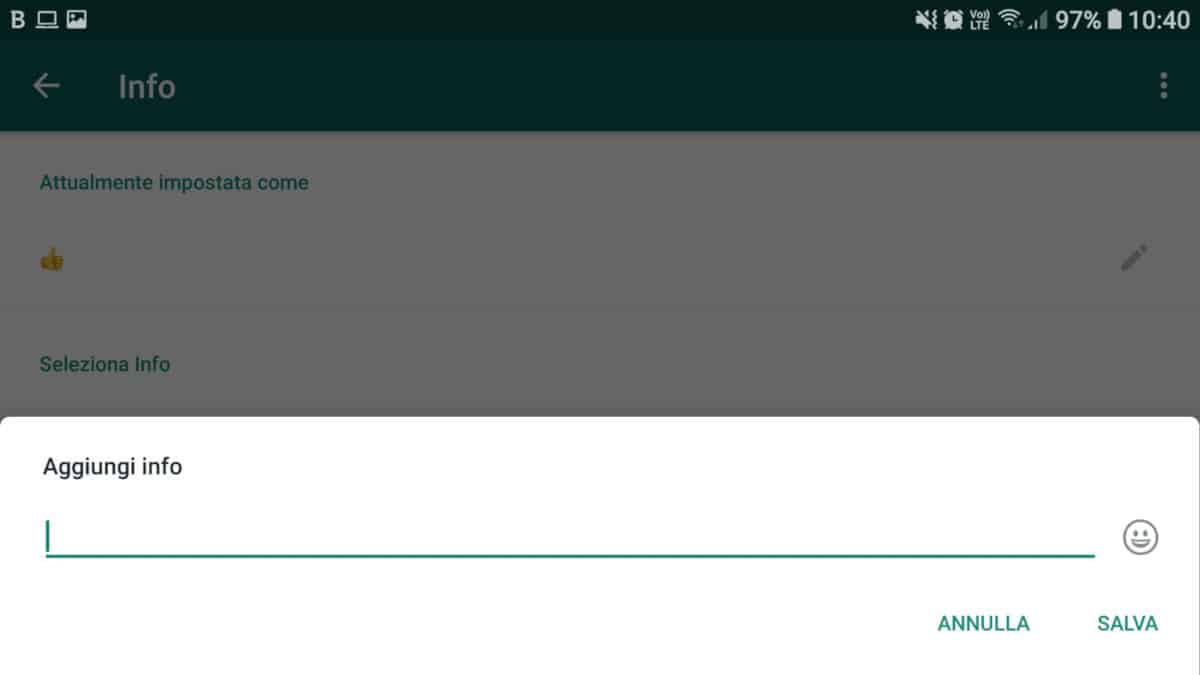
Se ti sei chiesto come cambiare le info su WhatsApp per toglierle completamente, non devi faticare troppo.
Per prima cosa, sia su iOS che su Android, accedi allo stesso percorso che ti ho mostrato nel paragrafo precedente. Poi, se usi Android, tocca il simbolo della matita che appare di fianco e, nel campo Aggiungi info, cancella tutto il testo e gli emoji che avevi inserito. Quindi, prova ad aggiungere un carattere speciale invisibile come descritto in questa guida che ho già scritto.
Invece, se usi iPhone, alla voce Info, tocca sopra quella che hai come predefinita, toccaci una seconda volta quando visualizzi la scritta “Attualmente impostata come”, cancella il testo e prosegui come descritto per Android.
Se il metodo in questione non funzionasse più, potresti sempre rendere invisibili le info (vedi sotto).
Modificare le info su WhatsApp
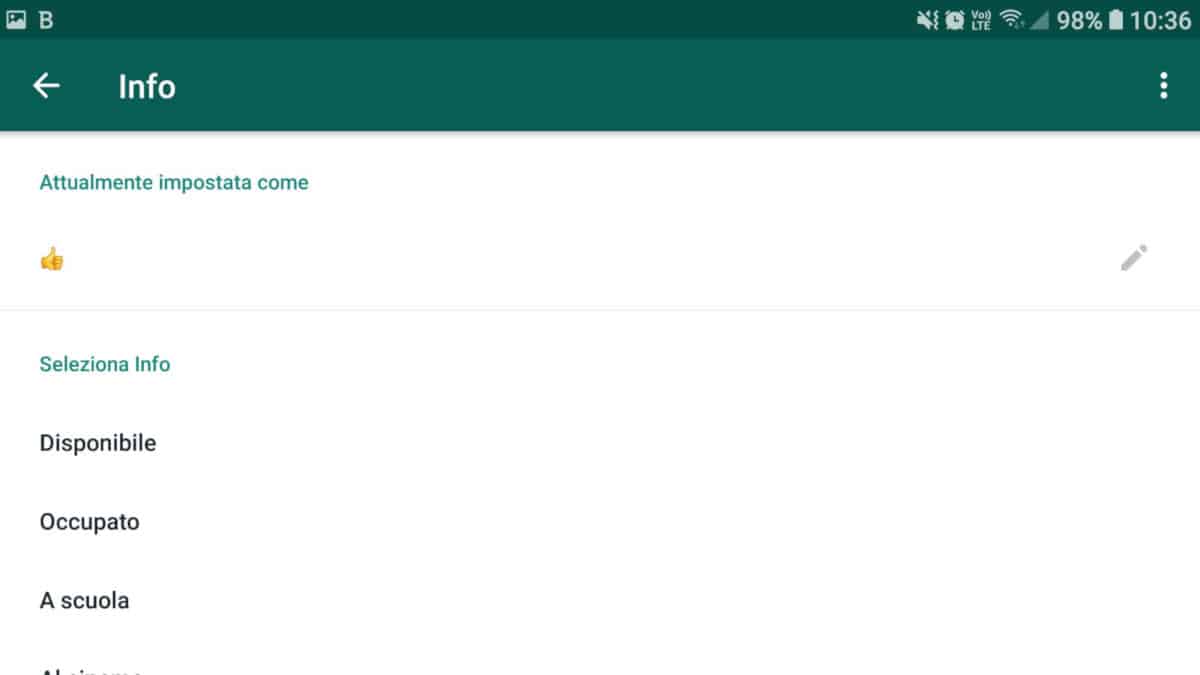
Se vuoi cambiare le info su WhatsApp per aggiungerne di nuove o personalizzate, puoi procedere circa allo stesso modo. Vai nelle Impostazioni delle info e abilita la modifica. Quindi, cancella il testo e scrivi quello nuovo. Potresti anche inserire delle emoticon con la tastiera.
Nel caso in cui volessi personalizzare le info ma non sapessi ancora quale frase scegliere, magari perché desideri metterne una “ad effetto”, prosegui la lettura.
Frasi da mettere come info su WhatsApp
Se stai cercando delle frasi da usare per le info WhatsApp, potrei aiutarti io. Sebbene non sia un filosofo e non incolli nessuna frase qua sotto, conosco dei portali validi che ti permetteranno di trovare le migliori frasi per ogni sentimento o situazione.
Nello specifico, ti consiglio di controllare sito Aforisticamente. In esso, dovresti riuscire a trovare le frasi belle e popolari in base a varie categorie e tematiche.
Rendere invisibili le info WhatsApp agli altri
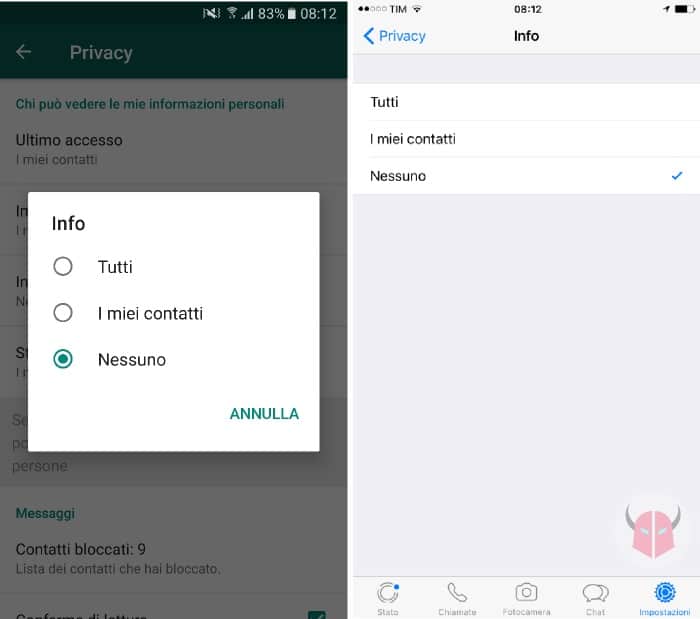
Nel caso in cui avessi già cambiato le info su WhatsApp e volessi invece nasconderle a qualcuno oppure a chiunque, potresti abilitare l’opzione dedicata.
Per procedere, vai nelle Impostazioni di privacy di WhatsApp. Dopodiché, scegli l’opzione Info e impostala su I miei contatti o su Nessuno. Per ulteriori informazioni, leggi il tutorial correlato che ho già scritto.